
Mark Lucas
0
3068
174
 Istnieje wiele zabawnych dowcipów, w które możesz grać na znajomych z komputerem. Prawdopodobnie widziałeś wszystkie te przerażające filmy na YouTube 14 Najpopularniejsze figle YouTube, na których możesz grać na swoich znajomych 14 Najpopularniejsze figle YouTube, na których możesz grać na swoich znajomych Czy nie lubisz grać figli na innych ludziach? Z pewnością tak, o ile wiem, że nie spowoduje to, że inna osoba będzie chciała mnie zabić. Zabawne rzeczy pomagają budować połączenia ... które ludzie przekazują sobie nawzajem dla dobrego przerażenia. Niedawno Justin przedstawił kilka naprawdę zabawnych sposobów na psikanie rodzicom. 4 śmieszne sposoby na dowcip rodziców z komputerem rodzinnym. 4 śmieszne sposoby na dowcip rodziców z komputerem rodzinnym. Wszystkie te pomysły są fajne, ale w tym roku może trochę rozśmieszyć znajomych swoimi własnymi umiejętnościami programistycznymi?
Istnieje wiele zabawnych dowcipów, w które możesz grać na znajomych z komputerem. Prawdopodobnie widziałeś wszystkie te przerażające filmy na YouTube 14 Najpopularniejsze figle YouTube, na których możesz grać na swoich znajomych 14 Najpopularniejsze figle YouTube, na których możesz grać na swoich znajomych Czy nie lubisz grać figli na innych ludziach? Z pewnością tak, o ile wiem, że nie spowoduje to, że inna osoba będzie chciała mnie zabić. Zabawne rzeczy pomagają budować połączenia ... które ludzie przekazują sobie nawzajem dla dobrego przerażenia. Niedawno Justin przedstawił kilka naprawdę zabawnych sposobów na psikanie rodzicom. 4 śmieszne sposoby na dowcip rodziców z komputerem rodzinnym. 4 śmieszne sposoby na dowcip rodziców z komputerem rodzinnym. Wszystkie te pomysły są fajne, ale w tym roku może trochę rozśmieszyć znajomych swoimi własnymi umiejętnościami programistycznymi?
W tym artykule pokażę, jak stworzyć własny mały skrypt systemu Windows, który będzie działał na prawie każdym nowoczesnym komputerze z systemem Windows. Wszystko, co musisz zrobić, to otworzyć Notatnik, wpisać ten skrypt, zapisać go jako plik .wsf, a następnie poproś znajomych o otwarcie pliku. Skrypt automatycznie otworzy Notatnik, a następnie zacznie pisać - wraz z efektami dźwiękowymi maszyny do pisania - tak jak sam komputer jest opętany przez ducha pisania na maszynie.
Prawdziwe piękno tego małego skryptu polega na jego kreatywności podczas uruchamiania. Włóż go do folderu startowego komputera, aby uruchamiał się po uruchomieniu komputera, lub zastąp jeden z ulubionych skrótów na pulpicie, aby połączyć się z plikiem zamiast z aplikacją!
Skryptowanie posiadanego komputera do pisania
Pomysł na to przyszedł z doświadczenia na studiach, kiedy przeszedłem obok gabinetu profesora i zobaczyłem, że ma stary komputer DOS, który pisał sam. Był profesorem informatyki i wyraźnie napisał program DOS, który mógłby pisać sam z siebie, wraz z efektami dźwiękowymi, pauzami i wszystkim innym. Bardzo autentyczne. W tym artykule zrobisz to samo, tylko w systemie Windows i używając skryptu VB do wykonania zadania. Przeprowadzę cię przez proces.
Pierwszy krok - pobierz plik WAV do pisania z dowolnej ulubionej strony z darmowymi plikami WAV SoundBible: Bezpłatne pobieranie plików MP3 i WAV SoundBible: Bezpłatne pobieranie plików MP3 i WAV .

Najlepiej pobierz taki, który trwa od 30 sekund do minuty, w zależności od tego, ile tekstu chcesz, aby Twoja aplikacja fantomowa sama pisała na ekranie. Zapisz plik w c: / windows / Media / z resztą plików dźwiękowych systemu Windows, dzięki czemu łatwiej będzie je później znaleźć.
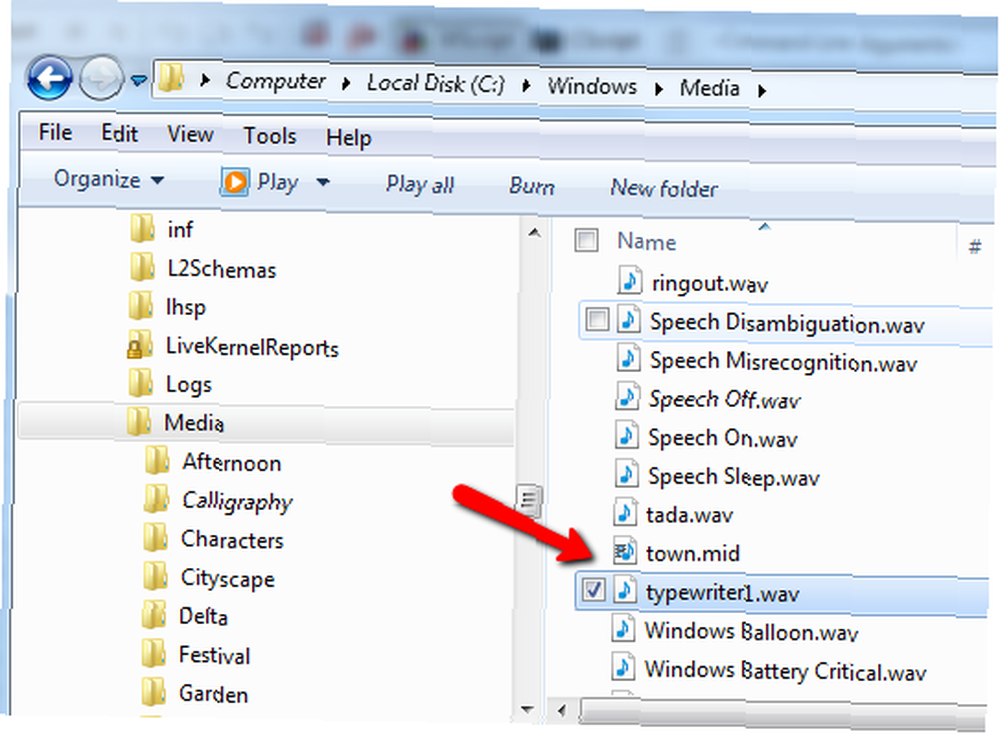
Następnie otwórz plik tekstowy i zapisz go jako plik .wsf. W moim przypadku nazwałem to “phantomtype.wsf“. Zadeklaruj wszystkie wymagane zmienne, skonfiguruj link do pliku tekstowego, a następnie wpisz tekst, który chcesz wpisać na ekranie za pomocą aplikacji ghost ghost.
Opcja Wyraźnie po błędzie Wznów Dalej Następny Dim NoteShell Dim SoundShell Dim strText Dim intTextLen Dim x Dim intPause Dim strTempText strSoundFile = "C: \ Windows \ Media \ typewriter1.wav" strText = "Cześć. Nazywam się Ryan. Mam twój komputer
i nic nie możesz na to poradzić. Oczywiście, jak sądzę
zawsze możesz zamknąć okno, jeśli chcesz, ale nie byłoby to zabawne! ”
Jak na razie całkiem proste, prawda? Dwójka “Muszla” Zmienne są w zasadzie poleceniami powłoki, które uruchomią Notatnik i plik dźwiękowy. Pisanie fantomowe będzie pochodzić ze skryptu wysyłającego naciśnięcia klawiszy do aplikacji Notatnik za kulisami. Osiągnięcie tego jest łatwe - wystarczy użyć “CreateObject” aby skonfigurować dwa obiekty aplikacji, a następnie uruchomić każdą aplikację, czekając nieco między kolejnymi uruchomieniami.
Ustaw NoteShell = CreateObject („WScript.Shell”) Ustaw SoundShell = CreateObject („Wscript.Shell”) NoteShell.Run „notatnik” WScript.Sleep 1000 SoundShell.Run „C: \ Windows \ Media \ typewriter1.wav”, 0, True WScript.Sleep 500
Teraz ofiara zobaczy, jak Notatnik wyskakuje na ekranie, a po chwili rozlegnie się dźwięk pisania na maszynie do pisania. W tym momencie zaczniesz wysyłać upiorny tekst na ekran, tak jak ktoś siedzi i pisze. Oto jak ta część działa.
intTextLen = Len (strText) intPause = 100 Dla x = 1 do intTextLen strTempText = Mid (strText, x, 1) NoteShell.SendKeys strTempText WScript.Sleep intPause Jeśli intPause <= 500 Then intPause = intPause + 100 Else intPause = 100 End If Next
Może to wyglądać na skomplikowane, ale nie martw się, wcale nie jest. Pierwszy wiersz sprawdza długość długiego ciągu tekstowego wpisanego na początku tego programu. To jest tekst, który chcesz magicznie wyświetlać - po jednej literze - na ekranie. Następny wiersz tworzy pauzę początkową (dziesiąta część sekundy) między każdą wpisaną literą.
Pętla For, którą widzisz poniżej, która zaczyna się w zasadzie od pozycji 1, wyodrębnia jedną literę z tekstu, wysyła tę literę do Notatnika, a następnie czeka chwilę przed przejściem do następnej litery w tekście. Całkiem fajne, huh?
I żeby zachować autentyczność, trochę “JEŚLI” instrukcja ciągle dodaje i odejmuje czas pauzy pomiędzy wpisanymi literami, aby całość wyglądała naprawdę autentycznie, tak jakby ktoś siedział i pisał.
Teraz zamknij skrypt.
WScript.Quit
Zapisz plik ponownie - upewniając się, że masz “wsf” rozszerzenie - i gotowe. Kliknij dwukrotnie plik i sprawdź nawiedzony komputer!
Oto mój skrypt w akcji (chciałbym, żebyś słyszał dźwięki pisania, to zamieszki!)
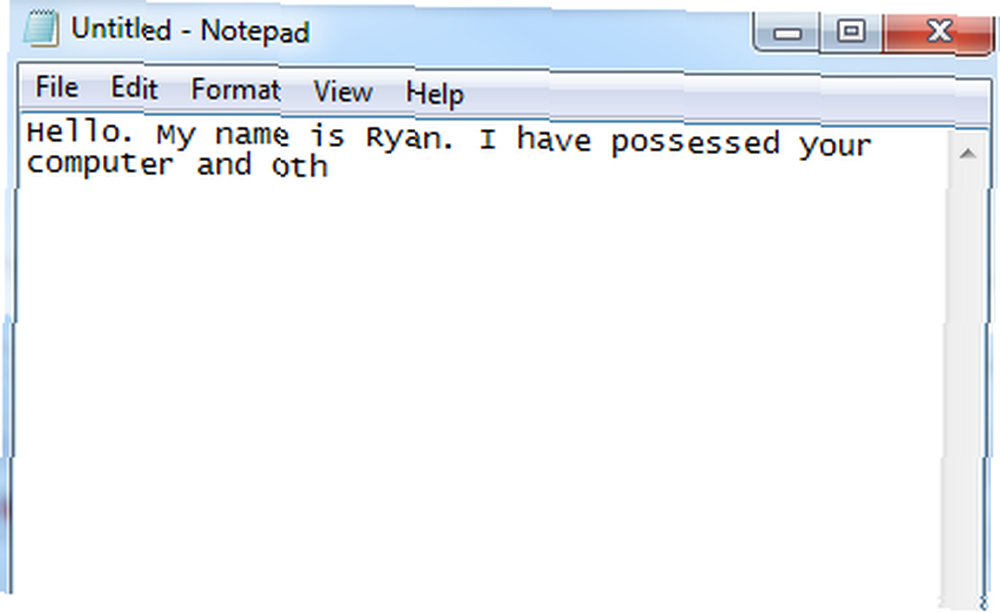
Podobnie jak większość programów, przydałoby się trochę udoskonalenia, jeśli masz na to ochotę. Plik dźwiękowy musi odpowiadać ilości czasu potrzebnej na zakończenie pisania. Lub możesz zapętlić zarówno pisanie, jak i dźwięk, ale musisz wymyślić sposób, aby umożliwić osobie zamknięcie aplikacji ducha pisania. Jeśli nie, to “klucze wysyłkowe” po prostu będą kontynuować pisanie bez względu na to, jakie okno otworzą… co jest w rzeczywistości dość zabawnym zachowaniem przypominającym wirusa, ale nie jest to coś, co poleciłbym Ci zrobić znajomym.
Spróbuj tego przerażającego scenariusza i daj nam znać, co sądzili o nim Twoi znajomi. Czy wpadłeś na jakieś inne sposoby na jego udoskonalenie? Podziel się swoimi przemyśleniami w sekcji komentarzy poniżej.
Zdjęcie: Shutterstock











